- โปรแกรมฟรี EaseUS
- Data Recovery Wizard Free
- Todo Backup Free
- Partition Master Free
Suchat updated on Jul 02, 2025 to การกู้คืนข้อมูล
สามารถกู้ไฟล์หลังการรีเซ็ต(Reset) Windows 10 ได้หรือไม่
เมื่อคอมพิวเตอร์ Windows 10 เกิดปัญหาค้างหรือขัดข้อง โดยปกติแล้วผู้ใช้ก็จะทำการปิด-เปิดเครื่องใหม่ แต่หากมีปัญหาที่ลึกกว่านั้น เช่น การทำงานที่ช้าลงมาก วิธีแก้ไขก็มักจะเป็นการรีเซ็ต(Reset)เครื่องหรือคืนค่าโรงงานกลับเป็นค่าตั้งต้น
การรีเซ็ตนี้จะแตกต่างจากการรีสตาร์ท เพราะจะทำให้คอมพิวเตอร์ Windows 10 ของคุณกลับมาเหมือนใหม่ ซึ่งก็คือเป็นสภาพของการเปิดเครื่องครั้งแรก หากคุณไม่ได้ทำการสำรองข้อมูลไว้ก่อน การรีเซ็ตข้อมูลทั้งหมดของคุณก็จะสูญหายไป เช่นรูปภาพ, เอกสาร, หรือข้อมูลต่างๆที่ดาวน์โหลดไว้ แต่คุณก็ยังสามารถกู้คืนไฟล์ที่สูญหายหลังการรีเซ็ตWindows 10 หรือทำการคืนค่าโรงงานได้(สำหรับผู้ใช้ Mac คุณอาจจะสนใจการรีเซ็ต Mac โดยไม่สูญเสียข้อมูล)
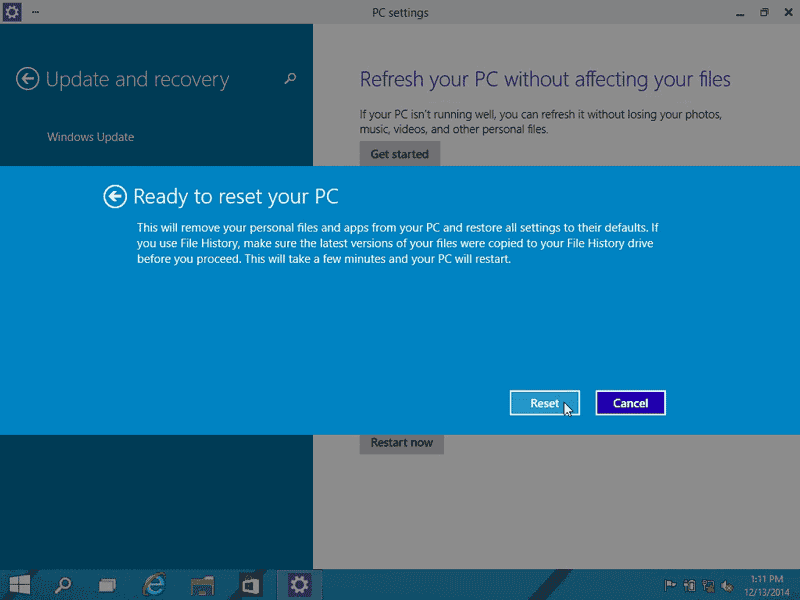
คุณสามารถกู้ข้อมูลได้ แต่การกู้ข้อมูลควรจะทำโดยเร็วที่สุดหลังจากรีเซ็ต Windows 10 เป็นค่าตั้งต้น เพราะโอกาสในการกู้ข้อมูลจะลดน้อยลงจากการเขียนทับข้อมูลเดิม
แอปกู้ข้อมูลฟรี EaseUS ทำให้ผู้ใช้ Windows 10 สามารถกู้ไฟล์ได้หลังจากการรีรีเซ็ตเครื่อง รองรับการกู้ไฟล์ทุกชนิดเช่นกราฟิก, เสียง, เอกสาร, วิดีโอ, อีเมล, และอื่นๆ ดาวน์โหลดแล้วลองใช้เลย
วิธีการกู้ไฟล์หลังรีเซ็ตWindows 10 เป็นค่าตั้งต้น
EaseUS Data Recovery Wizard ได้มีการพัฒนาประสิทธิภาพการกู้ไฟล์บนระบบปฏิบัติการ Windows 10 ซึ่งผู้ใช้สามารถเข้าใจได้ง่าย และผู้ใช้ที่ต้องการกู้ไฟล์ไม่เกิน 2 GB สามารถทำการกู้ข้อมูลได้ฟรี ทำตามการกู้ข้อมูล 3 ขั้นตอนนี้เพื่อกู้ไฟล์หลังการรีเซ็ตWindows 10 ด้วยซอฟต์แวร์กู้ข้อมูล EaseUS
下载按钮1.ดาวน์โหลดและติดตั้ง EaseUS Data Recovery Wizard บนคอมพิวเตอร์ของคุณ

2.ใช้เครื่องมือกู้คืนข้อมูลเพื่อค้นหาและกู้คืนข้อมูลที่สูญหายของคุณ. เลือกตำแหน่งจัดเก็บหรือโฟลเดอร์เฉพาะที่ข้อมูลของคุณสูญหาย จากนั้นคลิกปุ่ม Scan

3. เมื่อการสแกนเสร็จสมบูรณ์ จะสามารถค้นหาไฟล์หรือโฟลเดอร์ที่กู้คืนได้จากรายการผลการสแกน เลือกไฟล์จากนั้นคลิกปุ่มกู้คืน เมื่อเลือกตำแหน่งที่จะบันทึกข้อมูลที่กู้คืน คุณไม่ควรใช้ไดรฟ์เดิม

บทความที่เกี่ยวข้อง
-
วิธีการกู้คืนรูปภาพที่ถูกลบหลายปี
![author icon]() Suchat/2025-07-02
Suchat/2025-07-02 -
วิธีการกู้คืนไฟล์ Illustrator ที่ไม่ได้บันทึกหรือถูกลบ [2024]
![author icon]() Daisy/2024-09-29
Daisy/2024-09-29
-
กู้คืนรูปภาพบนทุกอุปกรณ์ (กล้องถ่ายรูป/โทรศัพท์/PC/Mac) ใน 3 ขั้นตอน
![author icon]() Suchat/2025-07-02
Suchat/2025-07-02 -
8 วิธีที่ดีที่สุดในการแก้ไข Windows Update Error 0x80070422
![author icon]() Daisy/2024-09-18
Daisy/2024-09-18
EaseUS Data Recovery Wizard
กู้คืนข้อมูลที่ถูกลบได้อย่างมีประสิทธิภาพ รวมกู้คืนข้อมูลจากฮาร์ดไดรฟ์ (hard drives) ที่เสียหายหรือถูกฟอร์แมต (format)
ดาวน์โหลดสำหรับ PCดาวน์โหลดสำหรับ Mac